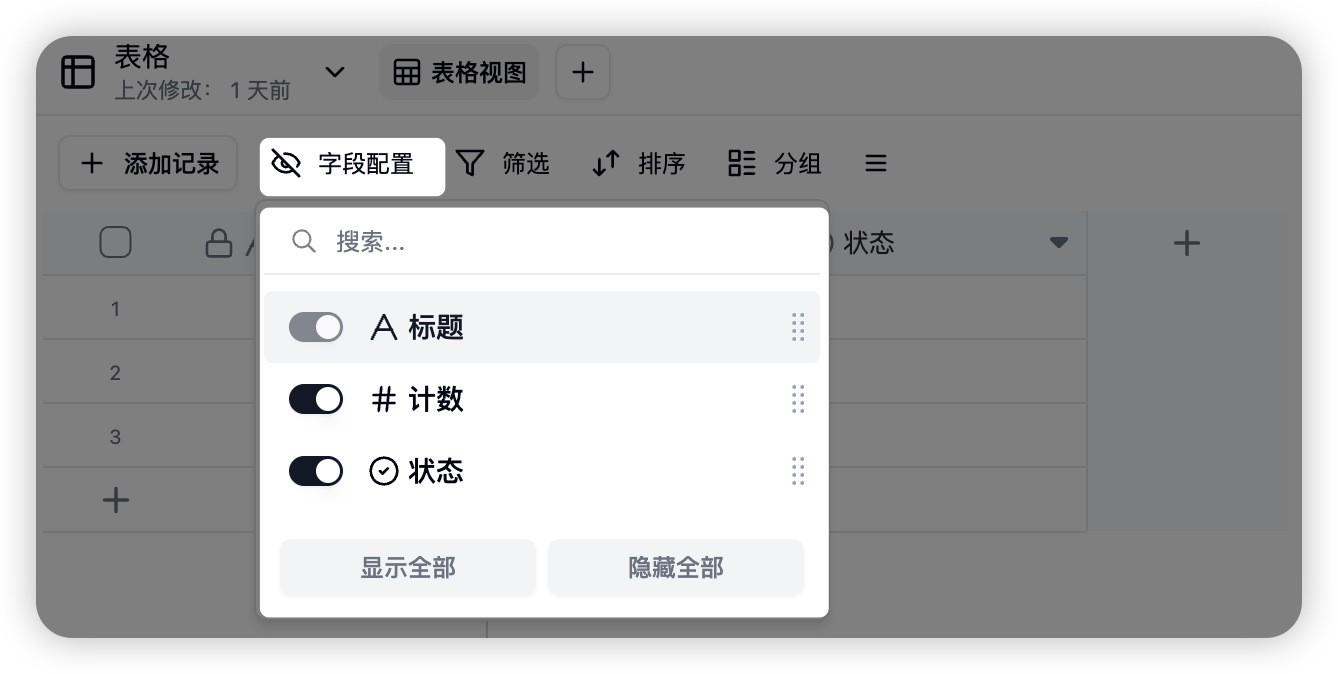添加字段
在表格视图中,可以按以下步骤操作来添加新的字段:- 进入表格视图
- 将表格滑动至最右侧
- 点击字段栏最右侧的
+号
- 在弹出的对话框内编辑字段属性
- 点击
保存
编辑字段
您可以在创建字段时进行初始配置,也可以随时修改已有字段的设置。- 右键单击要编辑的字段

- 在展开的菜单中单击
编辑字段选项 - 在编辑字段对话框中调整字段配置
- 点击
保存
字段转换注意事项
字段转换注意事项
编辑字段类型时可能会触发字段类型转换。您可以将现有字段更改为其他类型,例如将单行文本字段转换为单选字段。
- 某些类型转换可能会导致数据丢失。例如,将文本字段转换为附件字段时,所有文本内容将无法保留,因为纯文本值无法转换为附件格式。
-
如果在转换过程中发现数据丢失,您可以使用键盘快捷键
Ctrl + Z(Mac:Command + Z)撤销转换操作,字段将恢复到转换前的状态,丢失的数据也会被还原。 - 关于各种字段类型的详细说明和配置选项,请参阅相应的字段类型文档。
删除字段
- 右键单击目标字段的字段名称
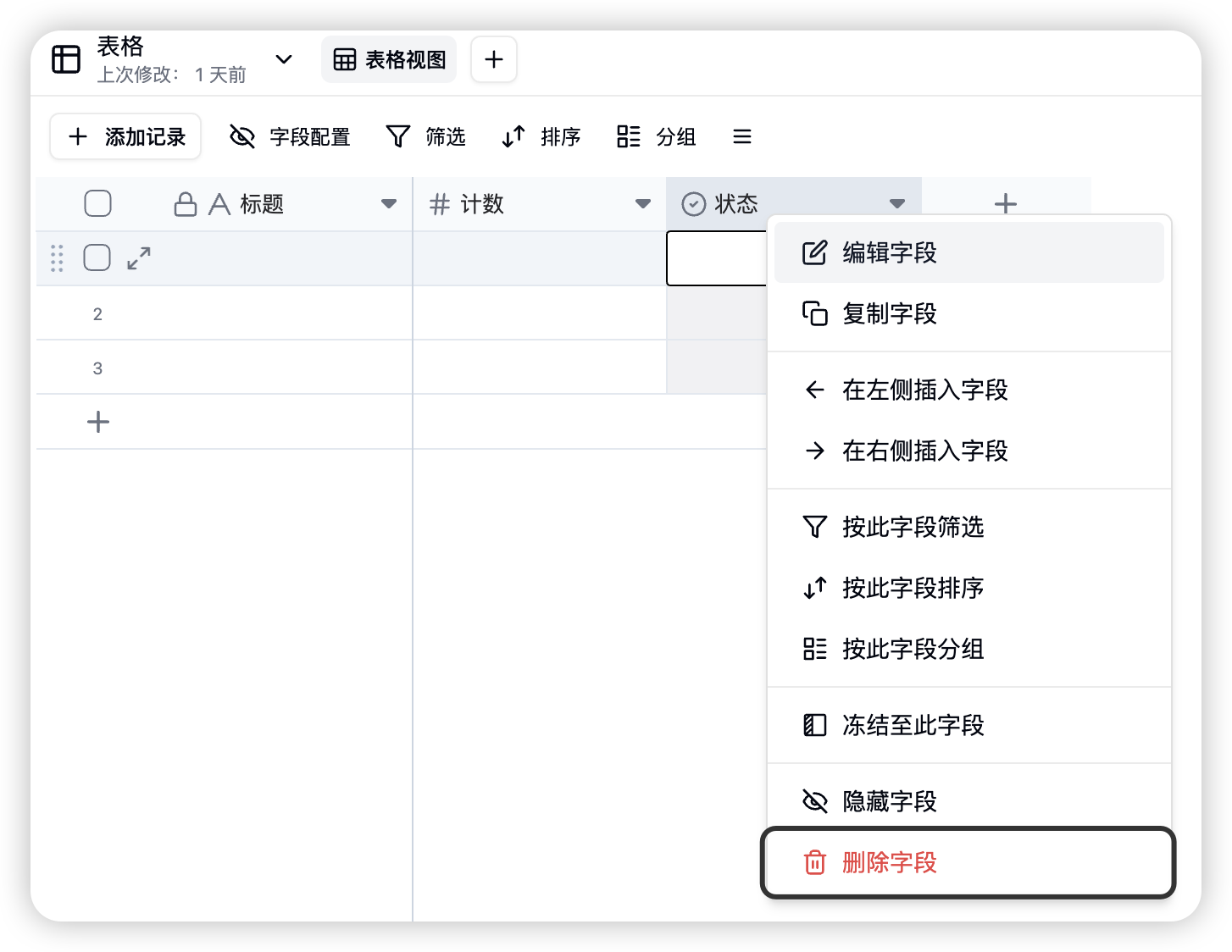
- 在展开的上下文菜单中选择
删除字段选项 - 在弹出的确认对话框中点击
确认完成删除
隐藏字段
您可以通过字段的右键菜单或视图工具栏来隐藏字段。隐藏后的字段不会在表格视图中显示,但数据依然保留。-
方法一:右键单击字段名称,在菜单中选择 隐藏字段
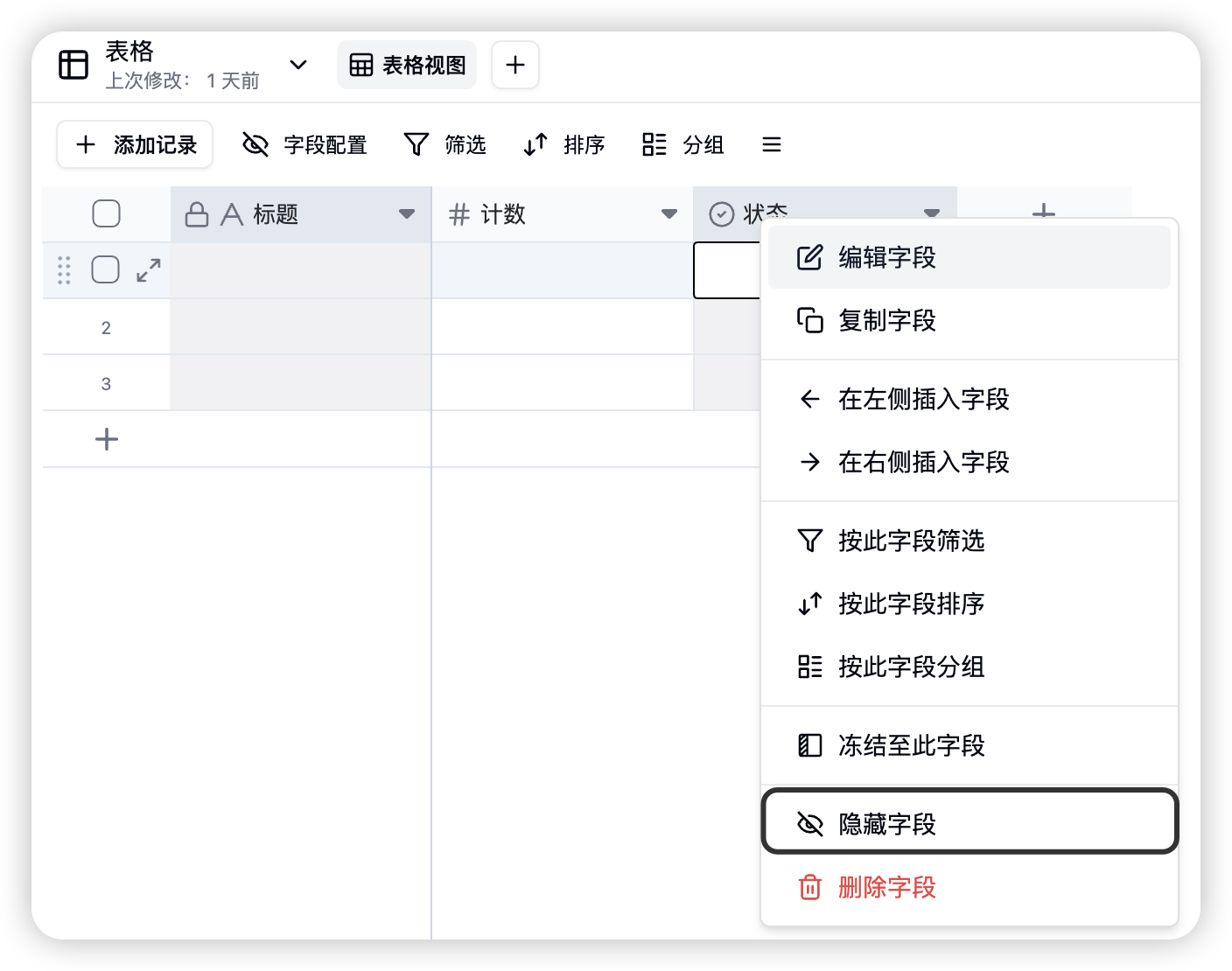
-
方法二:使用视图工具栏中的字段隐藏控制功能